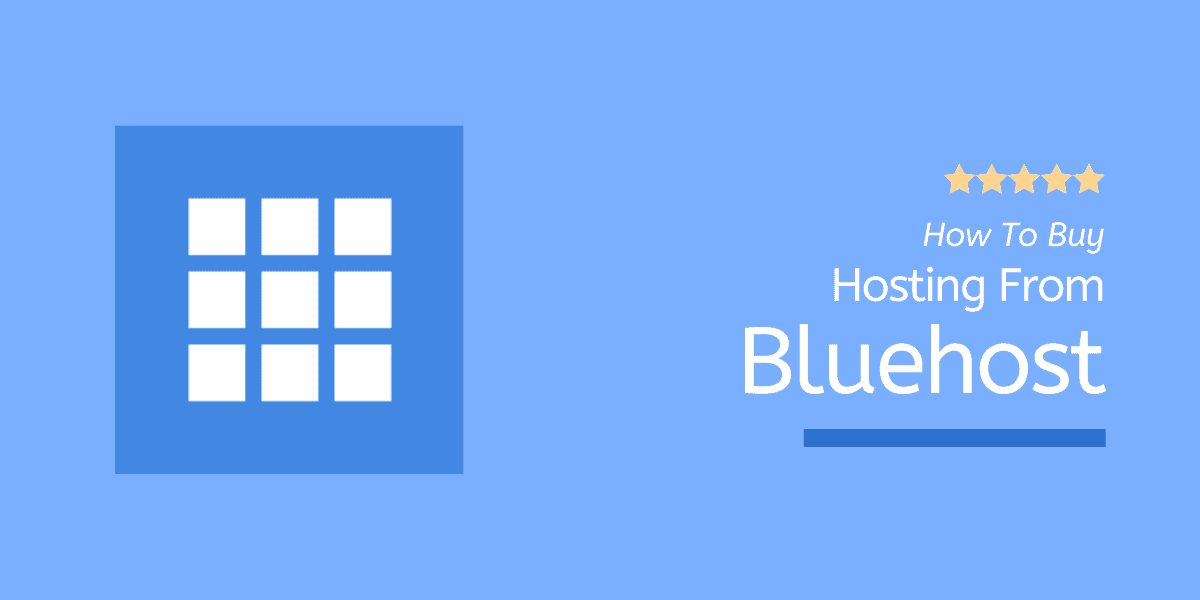¿Cómo comprar alojamiento Bluehost? Guía paso a paso [con capturas de pantalla]
Publicado: 2022-10-10¿Realmente necesita aprender, “ Cómo comprar Bluehost Hosting? “.
SÍ , sería mejor si lo tienes. Y apuesto a que te darás cuenta después de leer este tutorial.
Usted puede estar pensando que estoy bromeando. Porque comprar alojamiento Bluehost (revisión) es tan simple, todo lo que tenemos que hacer:
- Visita bluehost.com
- Seleccione un plan de alojamiento
- Elige un nombre de dominio
- Crea una cuenta
- Finalmente, completa la compra.
Y eso es. Entonces, ¿qué tiene de especial este tutorial?
Créeme, vale la pena leer este tutorial. Admito que comprar alojamiento de Bluehost es un proceso fácil, pero no tan simple como parece.
Hay tantos puntos que debe saber antes de pagar el dinero que tanto le costó ganar por este servicio.
Entonces, básicamente, este artículo no solo cubre el tema de cómo comprar alojamiento Bluehost. Pero te enseñaré qué complemento, o servicio, debes incluir o no en tu factura.
Esto hace que nuestro tutorial de Bluehost sea significativo. Ahora, veamos qué necesita antes de comprar alojamiento web de Bluehost.
Requisitos necesarios para la compra de alojamiento Bluehost
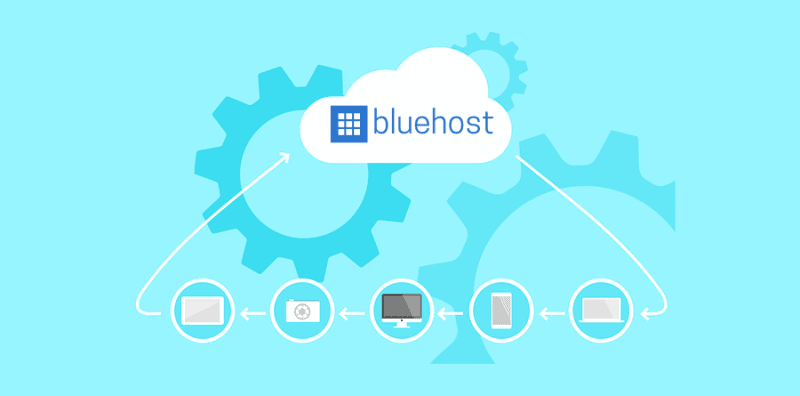
Esto es lo que se necesita para comprar hosting de Bluehost:
- ID de correo electrónico : asegúrese de tener una ID de cuenta de correo electrónico activa (se prefiere una cuenta de Gmail).
- Tarjeta de crédito o cuenta de PayPal : Bluehost acepta pagos a través de tarjetas de crédito y cuentas de PayPal. Tenga listo al menos uno de los dos métodos de pago.
Bonificación : registrarse en el alojamiento de Bluehost a través de cualquiera de nuestros enlaces le brinda un 63% de descuento instantáneo en todas las cuentas nuevas. Todos los enlaces han incluido un código de cupón en su interior.
¿Cómo comprar alojamiento Bluehost? 8 sencillos pasos
Simplemente siga las instrucciones mencionadas a continuación y podrá comprar un plan de alojamiento de Bluehost en los próximos 5 minutos.
Paso 1: Visite Bluehost.com
El primer paso para comprar alojamiento de Bluehost es hacer clic en este enlace especial para visitar el sitio web oficial de Bluehost.
Una vez que se carga la página, haga clic en el botón Comenzar para pasar al siguiente paso en esta guía de cómo comprar alojamiento de Bluehost.
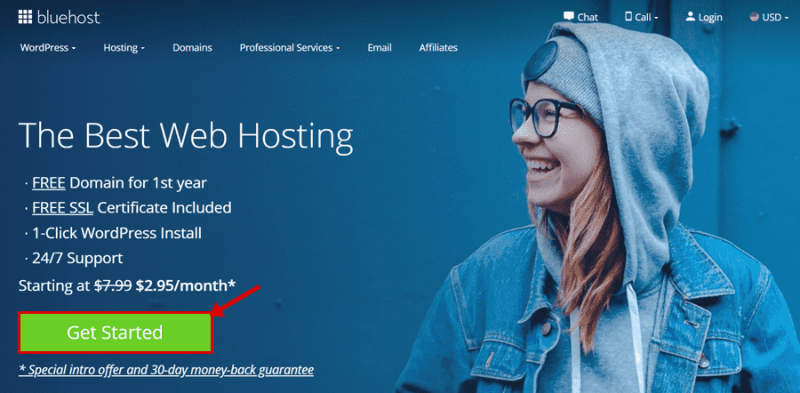
Recuerde, nuestro enlace ha incluido una oferta promocional especial en su interior.
¡Así es como funciona!
Bluehost cuesta $3.95/mes en adelante. Pero si usa nuestro enlace especial, el precio se reduce a $ 2.95 por mes (elegible en 36 meses de tenencia de alojamiento).
Paso 2: seleccione un plan de alojamiento
El segundo paso es seleccionar un plan de alojamiento web entre los planes Básico , Plus , Choice Plus y Pro .
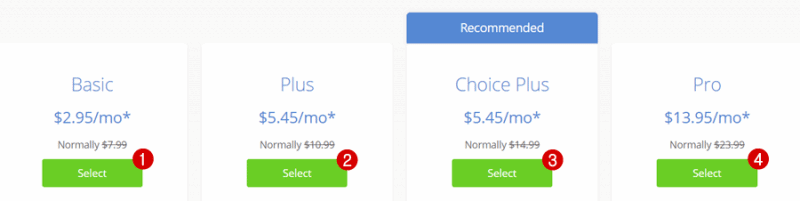
- El plan básico ($2.95/mes) es el paquete de alojamiento web de menor precio. Le brinda acceso de uso de alojamiento para hasta un sitio web con almacenamiento SSD súper rápido.
- El Plan Plus ($5.95/mes) viene con funciones ilimitadas de hospedaje de sitios web. Además, las características de Spam Expert y 365 Office son los principales beneficios de comprar este plan.
- El Plan Choice Plus ($5.95/mes) ofrece características similares al Plan Plus al mismo precio. Las principales diferencias son la privacidad del dominio + copias de seguridad automáticas + $200 de créditos de marketing en el interior.
- Pro Plan ($ 13.95 / mes) es un paquete bien optimizado para sitios web de alto tráfico con la máxima seguridad. Debe elegir este plan solo si necesita una IP dedicada con recursos de CPU avanzados.
Mi opinión : no importa qué planes compre, todo es su elección. Si me pide que decida, le recomiendo que opte por el alojamiento Choice Plus. Tiene todo dentro; necesita crear un blog de WordPress con seguridad avanzada.
Paso 3: configura tu dominio
En el tercer paso, debe elegir un nombre de dominio. Aquí hay tres opciones para elegir:
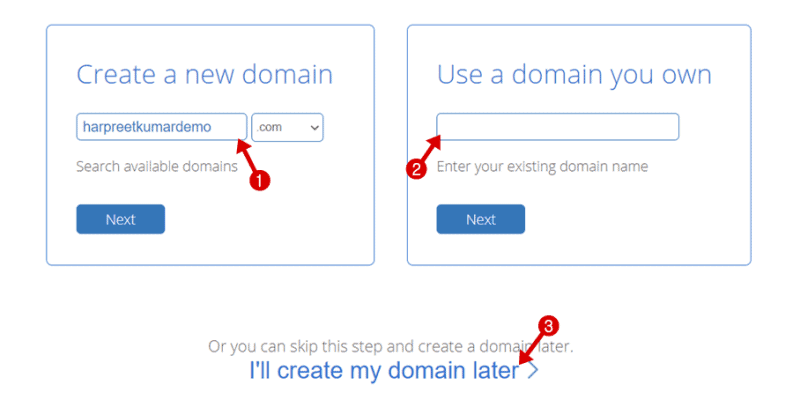
- Create A New Domain es para cuando desea reclamar un dominio gratuito con alojamiento de Bluehost.
- Use A Domain You Own es para apuntar su dominio ya registrado a Bluehost desde otro registrador de dominio, por ejemplo, Bigrock o Namecheap.
- Crearé mi dominio más tarde es necesario si desea agregar su dominio principal más adelante. O bien, puede reclamar su dominio gratuito después de completar la compra de alojamiento de Bluehost también.
Mi opinión : Bluehost ofrece un nombre de dominio GRATIS durante el primer año. Sugiero que vale la pena comprarlo a CERO costo en el primer intento.
Paso 4: Ingrese los detalles de la cuenta
Ahora estamos en la sección de creación de cuenta de nuestra guía sobre cómo comprar alojamiento Bluehost. Recuerde, todos los campos son obligatorios en esta sección y necesitan su atención al 100%.
Vamos a crear una cuenta de Bluehost…
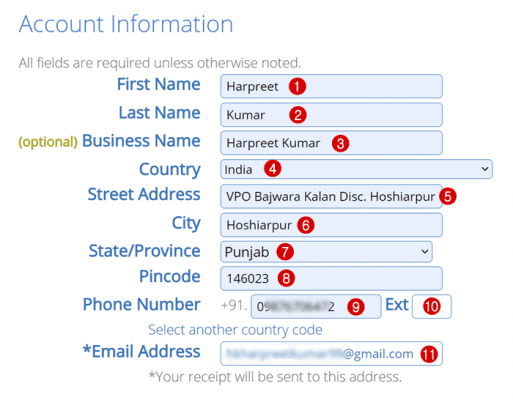
- Nombre : Ingrese su nombre
- Apellido : Ingrese su apellido
- Nombre de la empresa : escribe el nombre de tu empresa (esto es opcional)
- País : seleccione su país en el menú desplegable
- Dirección de la calle : Ingrese el nombre de su calle
- Ciudad : Ingrese el nombre de su ciudad
- Estado : seleccione su estado en el menú desplegable
- Código Postal : Ingrese su área o código postal
- Número de teléfono : escriba su número de teléfono móvil
- Ext : déjalo vacío
- Dirección de correo electrónico : ingrese una identificación de correo electrónico válida (recibirá un recibo de compra en esta dirección de correo electrónico)
Sugerencia : Verifique dos veces la información de su cuenta antes de continuar con el siguiente paso.
Paso 5: seleccione la información del paquete
El siguiente paso es elegir su tenencia de alojamiento por 12 meses, 24 meses o 36 meses.
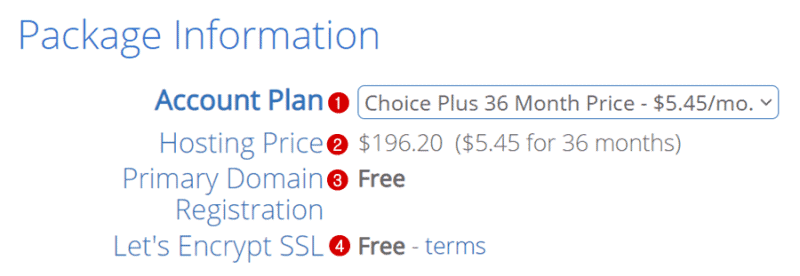
- Plan de cuenta : seleccione la tenencia de alojamiento (se recomienda encarecidamente una tenencia de 36 meses)
- Precio de hospedaje : Muestra tu costo de hospedaje
- Registro de Dominio Primario : Incluido sin costo
- Let's Encrypt SSL : 100% gratis con la compra de hosting
Mi opinión : le recomiendo encarecidamente que opte por 36 meses de alojamiento. Te da hasta un 63% de descuento. Además, se mantiene alejado de esos altos precios en las renovaciones de Bluehost hasta los próximos 3 años.
Paso 6: elija los extras del paquete
Package Extras es un conjunto de complementos premium. Veamos, cuáles son estos extras, y en cuál deberías apuntarte.
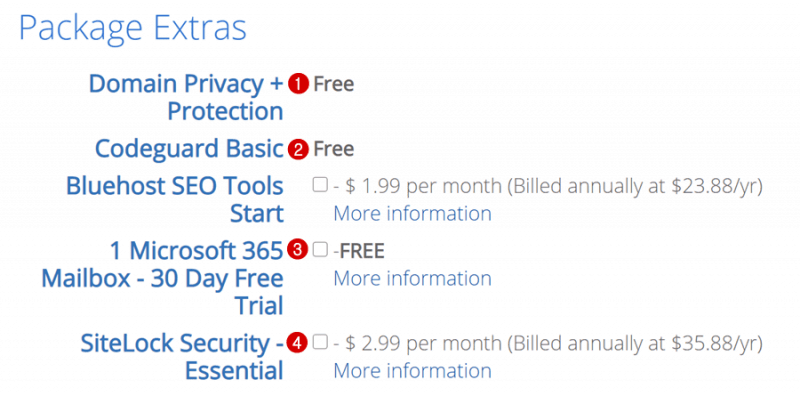
- Privacidad + Protección de Dominio : Incluido sin costo
- Codeguard Basic : Incluido sin costo
- Bluehost SEO Tools Start: servicios especiales de SEO de Bluehost: desde solo $ 1.99 por mes (facturado anualmente a $ 23.88 / año)
- 1 buzón de Microsoft 365 : prueba gratuita de 30 días incluida
- SiteLock Security Essential : seguridad SiteLock adicional para su sitio web por solo $2.99/mes.
Mi opinión : es importante suscribirse a la privacidad y protección del dominio. Debe agregarlo si compra el plan Bluehost Basic o Plus. Con el resto de paquetes de alojamiento, esta función de seguridad se incluye sin costo alguno.
Paso 7: seleccione la información de pago
En este momento, cuando escribo sobre cómo comprar hosting de la guía de Bluehost, Bluehost acepta pagos a través de PayPal y tarjetas de crédito.
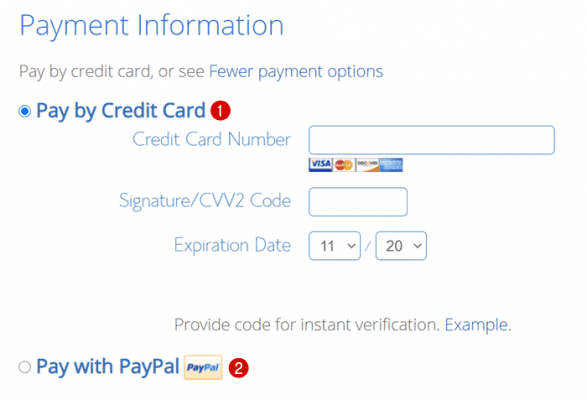
- Si elige realizar el pago con tarjeta de crédito, asegúrese de que su tarjeta esté activada para transacciones internacionales.
- Para los usuarios de PayPal, esto es importante para asegurarse de que una cuenta bancaria o tarjeta de crédito esté directamente vinculada a su cuenta de PayPal, ya que Bluehost acepta pagos instantáneos.
Mi Opinión : Para comprar cosas en línea, siempre prefiero la pasarela de pago con tarjeta de crédito. Con un pago con tarjeta de crédito, no necesita pagar tarifas de procesamiento adicionales, donde PayPal cobra por recibir y enviar dinero en ambas condiciones.
Paso 8: Compra completa
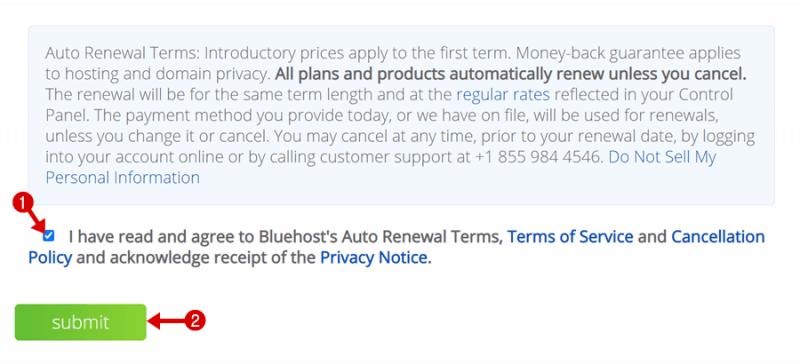
En el último paso, marque la opción que dice: “ He leído y acepto los Términos de renovación automática, los Términos de servicio y la Política de cancelación de Bluehost y acuso recibo del Aviso de privacidad. ” y haga clic en el botón Enviar para completar la compra.
Felicitaciones, ahora ha comprado con éxito el alojamiento de Bluehost.
No olvide revisar su dirección de correo electrónico, donde encontrará su recibo de compra junto con las credenciales de inicio de sesión de Bluehost cPanel.
️ Atención : recibirá un correo electrónico adicional para activar su nombre de dominio si se registró antes al comprar alojamiento de Bluehost.
¿Que sigue?
Entonces, a estas alturas, tiene un nombre de dominio + alojamiento. A continuación, es hora de instalar un blog de WordPress. Para ello, puede leer esta guía sobre cómo instalar WordPress en el alojamiento de Bluehost.
Todo lo que necesita para iniciar sesión en su Bluehost cPanel y continuar iniciando su sitio de la manera que desee.
Por último, quiero saber si este tutorial sobre cómo comprar la guía de alojamiento de Bluehost te ayuda o no. Por favor, deje su experiencia en el cuadro de comentarios a continuación.